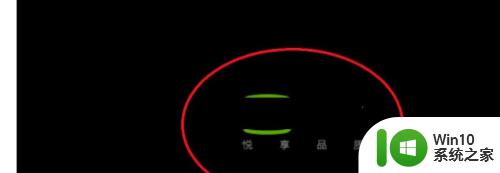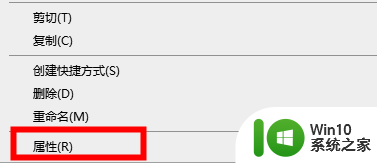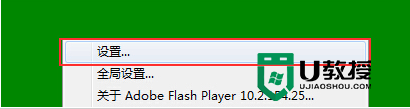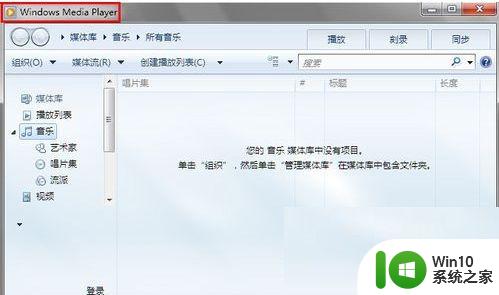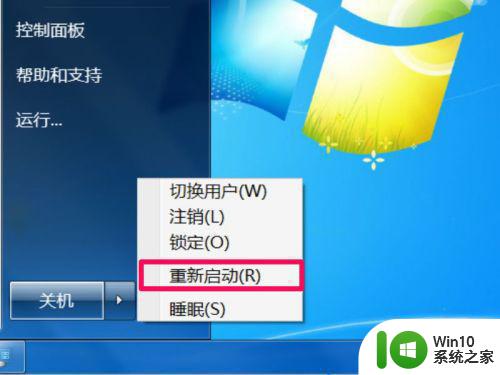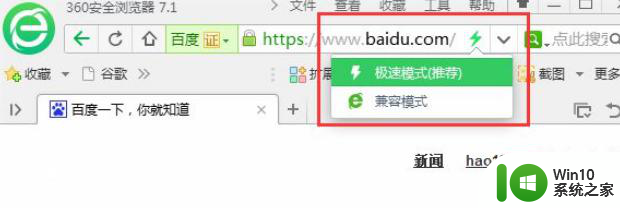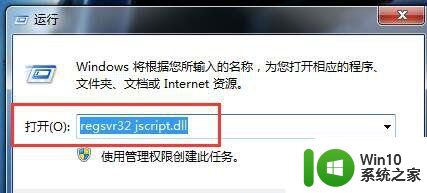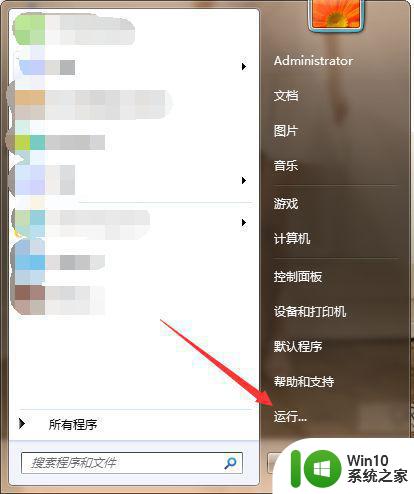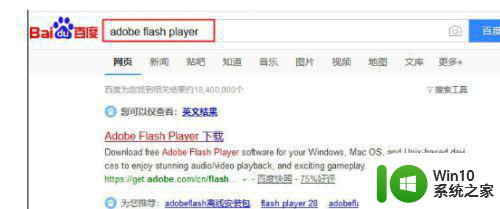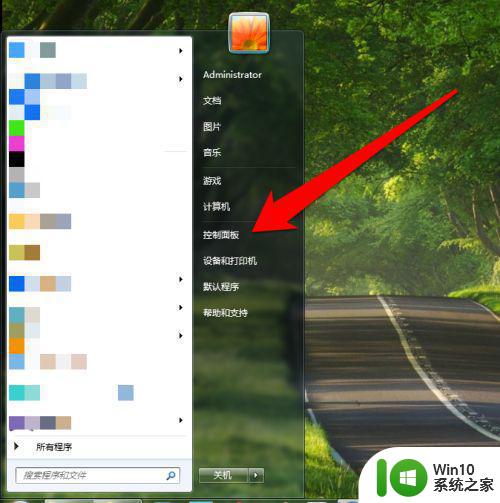window7网页视频在线无法播放怎么解决 Windows 7 网页视频播放问题解决方法
在使用Windows 7操作系统时,有时候会遇到网页视频无法播放的问题,让人感到非常困扰,这种情况可能是由于浏览器插件问题、网络连接不稳定或者操作系统更新缺失等原因造成的。为了解决这一问题,我们可以尝试一些简单的方法来排查和解决。接下来我们将介绍一些常见的解决方法,帮助您顺利解决Windows 7网页视频播放问题。
具体方法:
1、我们打开浏览器,如果是IE浏览器,依次打开右上角的设置,会有一个internet选项,打开即可;
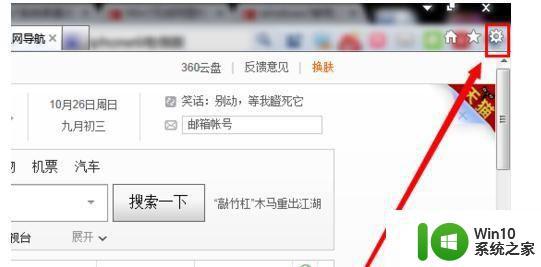
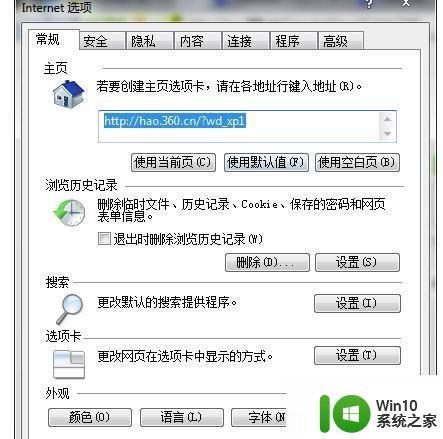
2、如果是其他浏览器,这里以数字急速浏览器为例,这些浏览器是经由谷歌双核开发,所以不能找到internet选项。只有本身的设置,如果IE被卸载掉了,那么可以用数字安全浏览器打开IE选项;
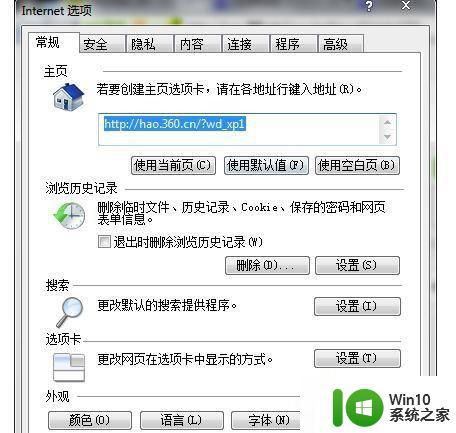
3、打开后我们开始设置,首先找到上方的“高级”选项卡单击;
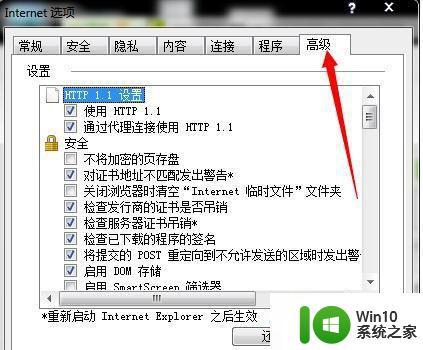
4、在下方的设置窗口中寻找“使用软件呈现而不使用GPU呈现”项,勾选;
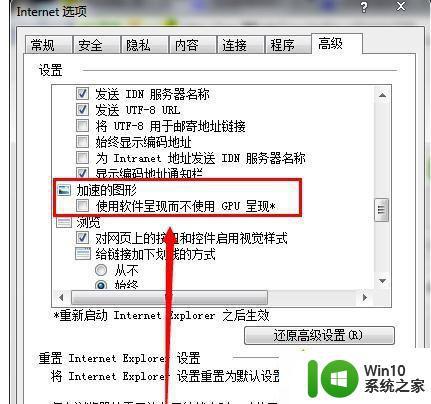
5、回车确定,下次再打开你需要播放在线视频的页面,试一试是否已经好了呢。
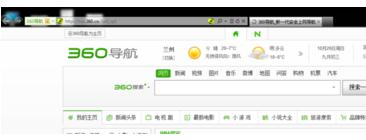
以上就是window7网页视频在线无法播放怎么解决的全部内容,如果有遇到这种情况,那么你就可以根据小编的操作来进行解决,非常的简单快速,一步到位。